PPTで画像の背景を削除する方法
削除方法: まずpptに画像を挿入し、ページ上部の「背景の削除」をクリックし、次にページ上部の「背景除去」タブをクリックし、「領域をマークする」を選択します。削除する」を選択し、マウスを移動します 含まれていない領域にカーソルを移動してマウスをクリックし、最後に「変更を保存」ボタンをクリックします。

このチュートリアルの動作環境: Windows 7 システム、Microsoft Office PowerPoint 2010 バージョン、Dell G3 コンピューター。
まず、コンピューターで PPT ソフトウェアを開き、新しい PPT を作成します。たとえば、以下の PPT に疾走する馬の写真を挿入したいとします。まず、メニューの[挿入]オプションの下にある[図]オプションをクリックする必要があります。
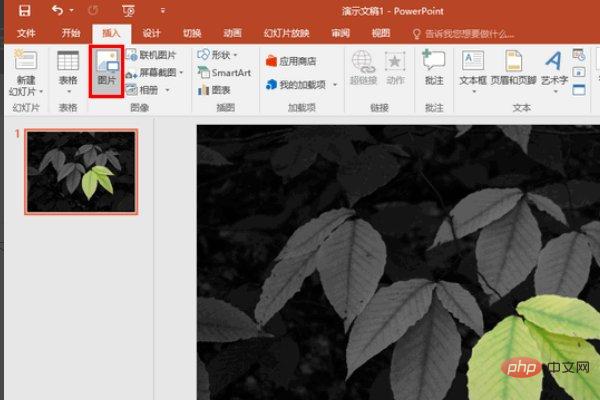
開いたダイアログ ボックスで疾走する馬を含む画像を見つけて、PPT に挿入します。
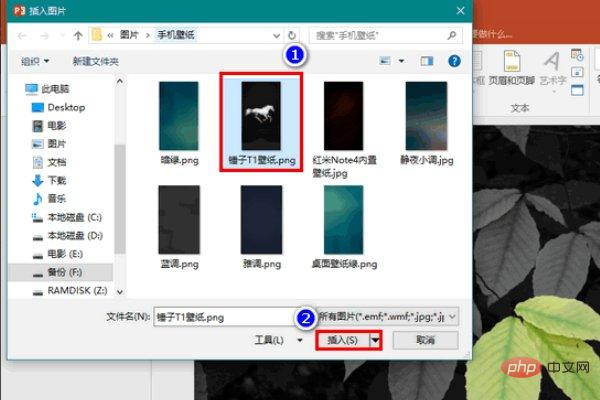
次に、画像の周囲のコントロール ポイントをドラッグして、画像を適切なサイズに調整します。
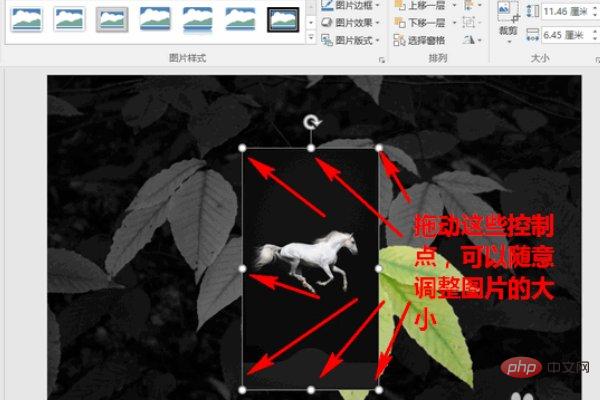
サイズを調整したら、画像の背景を削除します。まずは加工したい画像を選択し、メニューの「背景を削除」をクリックします。
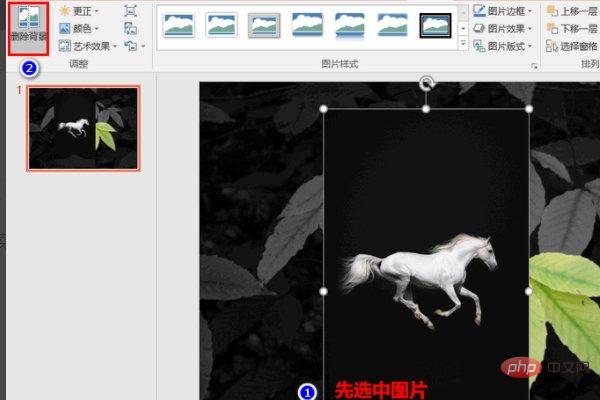
この時点で、システムは自動的に背景を強調表示された色 (ここでは紫) でマークします。ただし、ご覧のとおり、この例では、中央に含まれていない小さな黒い領域がまだ残っています。
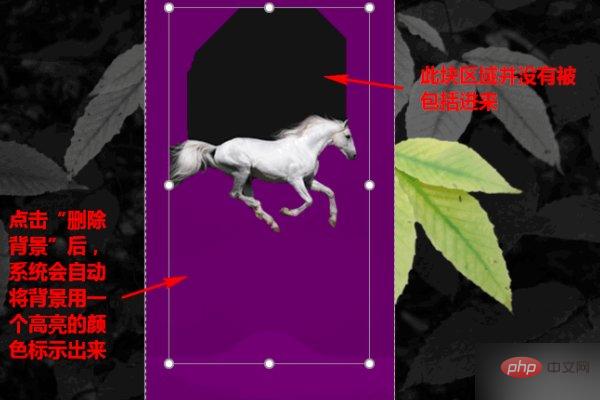
したがって、この領域を手動で含める必要があります。まず、メニュー項目 [削除する領域にマークを付ける] をクリックし、含まれていない領域にマウス カーソルを移動します。再度内側をクリックします。
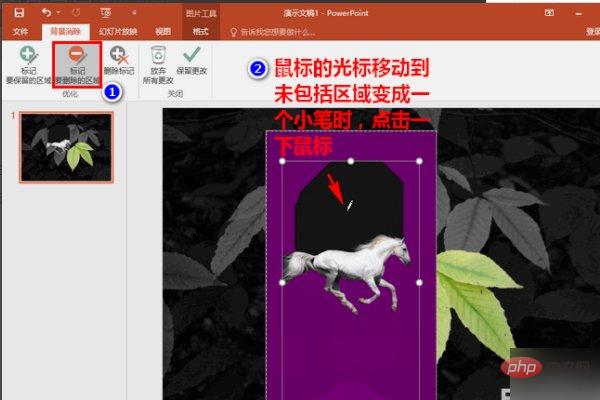
これで、マークする必要のあるすべての背景が強調表示されます。この時点でメニュー[変更を保存]をクリックすると、マークされた背景がすべて削除されます。
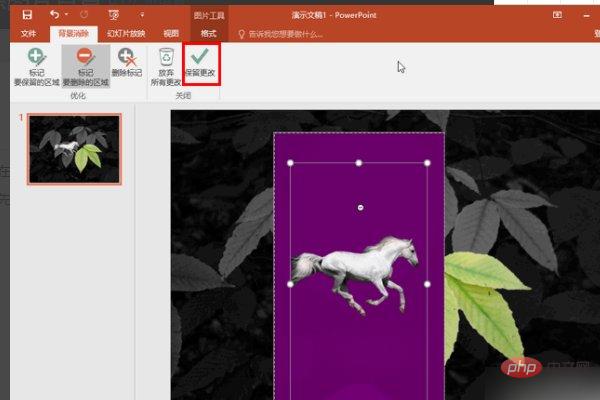
最後に、疾走する馬の写真の背景が削除されていることがわかります。
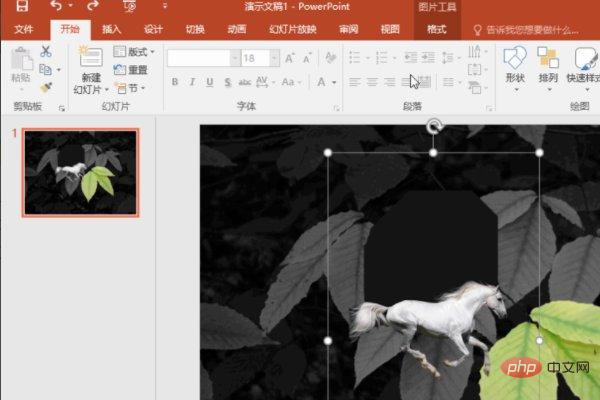
コンピュータ関連の知識について詳しくは、FAQ 列をご覧ください。
以上がPPTで画像の背景を削除する方法の詳細内容です。詳細については、PHP 中国語 Web サイトの他の関連記事を参照してください。

ホットAIツール

Undresser.AI Undress
リアルなヌード写真を作成する AI 搭載アプリ

AI Clothes Remover
写真から衣服を削除するオンライン AI ツール。

Undress AI Tool
脱衣画像を無料で

Clothoff.io
AI衣類リムーバー

Video Face Swap
完全無料の AI 顔交換ツールを使用して、あらゆるビデオの顔を簡単に交換できます。

人気の記事

ホットツール

メモ帳++7.3.1
使いやすく無料のコードエディター

SublimeText3 中国語版
中国語版、とても使いやすい

ゼンドスタジオ 13.0.1
強力な PHP 統合開発環境

ドリームウィーバー CS6
ビジュアル Web 開発ツール

SublimeText3 Mac版
神レベルのコード編集ソフト(SublimeText3)

ホットトピック
 7669
7669
 15
15
 1393
1393
 52
52
 1206
1206
 24
24
 91
91
 11
11
 PPT テーブルに挿入される画像の形式を調整する手順
Mar 26, 2024 pm 04:16 PM
PPT テーブルに挿入される画像の形式を調整する手順
Mar 26, 2024 pm 04:16 PM
1. 新しい PPT ファイルを作成し、例として [PPT Tips] という名前を付けます。 2. [PPT Tips]をダブルクリックしてPPTファイルを開きます。 3. 例として 2 行 2 列の表を挿入します。 4. 表の境界線をダブルクリックすると、上部ツールバーに[デザイン]オプションが表示されます。 5. [シェーディング]オプションをクリックし、[画像]をクリックします。 6. [画像]をクリックすると、画像を背景にした塗りつぶしオプションダイアログボックスが表示されます。 7. ディレクトリ内で挿入したいトレイを見つけ、「OK」をクリックして画像を挿入します。 8. テーブル ボックスを右クリックして、設定ダイアログ ボックスを表示します。 9. [セルの書式設定]をクリックし、[画像を網掛けとして並べる]にチェックを入れます。 10. [中央]、[ミラー]など必要な機能を設定し、[OK]をクリックします。注: デフォルトでは、表に画像が入力されます。
 PPTで人間アイコンを作成する方法の紹介
Mar 26, 2024 pm 04:21 PM
PPTで人間アイコンを作成する方法の紹介
Mar 26, 2024 pm 04:21 PM
1. 新しい PPT ページを作成し、円、同じ辺の角丸長方形 (下の図の 1)、およびグラフィックに長方形を挿入し、それを組み合わせて人型のグラフィック効果を作成します。円 (頭) と長方形 (脚) の幅は同じで、角丸長方形の同じ側の幅がわずかに広いことに注意してください。人物間の比率に注意してください。 2. 次に、3 つの図形をすべて選択し、輪郭を削除し、色をグレーに変更し、図形の [結合] 機能 (下図の 2) を使用して、3 つの図形を人型の図形に変更します。 3. ズームアウトした後、Ctrl+D の高速コピー方法を使用して効率的にコピーできます。 4.悪役部分に色を塗ります。すべての色を着色することに技術的な内容がない場合は、悪役の色を緑色に変更するだけです。 2. 人物アイコンに色を付けます。 1. 小さな人物を個別にコピーします。次に [ を挿入します
 PPT配布資料を印刷するときに自動的に表示される日付を削除する方法
Mar 26, 2024 pm 08:16 PM
PPT配布資料を印刷するときに自動的に表示される日付を削除する方法
Mar 26, 2024 pm 08:16 PM
1. まず最初に私が使用した方法について話します。おそらく誰もがそれを使用しているかもしれません。まず、[表示]——]備考テンプレート[を開きます。 2. 開封後、実際に日付が確認できる場所。 3. 最初にそれを選択して削除します。 4. 削除後、[マスタービューを閉じる]をクリックします。 5. もう一度印刷プレビューを開くと、日付がまだ残っていることがわかります。 6. 実際、この日付はここでは削除されていません。 [配布資料マスター]にあるはずです。下の写真を見てください。 7. 日付を見つけたら削除します。 8. プレビューを開いて確認すると、日付が表示されなくなります。注: 実際、この方法も非常に覚えやすいです。印刷された配布資料は配布資料なので、[配布資料マスター] を探す必要があります。
 ExcelアイコンをPPTスライドに挿入する方法
Mar 26, 2024 pm 05:40 PM
ExcelアイコンをPPTスライドに挿入する方法
Mar 26, 2024 pm 05:40 PM
1. PPT を開き、Excel アイコンを挿入する必要があるページに移動します。 「挿入」タブをクリックします。 2. [オブジェクト]をクリックします。 3. 次のダイアログボックスが表示されます。 4. [ファイルから作成]をクリックし、[参照]をクリックします。 5. 挿入する Excel テーブルを選択します。 6. [OK] をクリックすると、次のページが表示されます。 7. [アイコンで表示]にチェックを入れます。 8. 「OK」をクリックします。
 PPT でチョーク フォント効果のあるテキストを作成する詳細な手順
Mar 26, 2024 pm 04:50 PM
PPT でチョーク フォント効果のあるテキストを作成する詳細な手順
Mar 26, 2024 pm 04:50 PM
1. 見栄えの良い効果を得たい場合は、PPT を対応する [黒板] 背景画像と一致させることができます。 2. まずは[チョークレタリング]の素材を作成します。 [挿入]-[図形]で任意の図形を描画し、黒で塗りつぶします。 3. 描いた図形をコピーし、[図]として貼り付けます。 4. 描いた図形を削除し、貼り付けた画像の[アーティスティック効果]を[線画]に設定します。 5. [アーティスティック効果]-[アーティスティック効果オプション]の[透明度]を下げ、[鉛筆サイズ]の値を大きくします。 6. [図ツール]-[色]-[透明色の設定] 透明色を黒に設定します。 7. で】画像フォーマットの設定【-】画像の色【画像の色変更】【。 8. pptページに[テキストボックス]を挿入し、文字を入力します。 9. コンプレックス
 PPT スライドに七角形を挿入する方法の紹介
Mar 26, 2024 pm 07:46 PM
PPT スライドに七角形を挿入する方法の紹介
Mar 26, 2024 pm 07:46 PM
1. PPT スライド文書を開き、PPT の左側にある [アウトライン、スライド] 列で、基本 [図形] を挿入するスライドをクリックして選択します。 2. 選択後、PPT上部の機能メニューバーの[挿入]メニューを選択し、クリックします。 3. [挿入]メニューをクリックすると、機能メニューバーの下に[挿入]サブメニューバーが表示されます。 [挿入]サブメニューバーの[図形]メニューを選択します。 4. [形状]メニューをクリックすると、プリセット形状タイプの選択ページが表示されます。 5. 形状タイプの選択ページで、[7 角形] 形状を選択し、クリックします。 6. クリックした後、マウスをスライド編集インターフェイスに移動し、マウスを押して描画し、描画が完了したらマウスを放します。 [7角形]図形の挿入が完了します。
 数式効果フローチャートをPPTに挿入する詳細な方法
Mar 26, 2024 pm 04:36 PM
数式効果フローチャートをPPTに挿入する詳細な方法
Mar 26, 2024 pm 04:36 PM
1. PPTを開き、[挿入]タブをクリックし、[イラスト]グループの[スマートアート]ボタンをクリックします。 2. [smartArt グラフィックの選択]ダイアログボックスが表示されるので、[処理]をクリックします。 3. 開いた[プロセス]ペインで[式]フローチャートを選択します。 4. [OK]をクリックすると、スライドペインに[数式]フローチャートが挿入されます。 5. [ここにテキストを入力] 列の [テキスト] をクリックするか、グラフィック上の [テキスト] をクリックして内容を入力します。 6. グラフィック内の図形を選択し、[smartArt ツール]の[デザイン]タブをクリックし、[グラフィックの作成]グループの[図形の追加]ボタンをクリックして図形を追加します。 7. グラフィック内の図形を選択して削除することもできますが、必要に応じて一括で削除することももちろん可能です。
 PPT スライドを再生するときに空白が発生した場合の対処方法
Mar 26, 2024 pm 07:51 PM
PPT スライドを再生するときに空白が発生した場合の対処方法
Mar 26, 2024 pm 07:51 PM
1. 作成した PPT ファイルを開き、2 番目のスライドを選択します。 2. 2 番目のスライドで、いずれかの写真を選択し、[アニメーション] を選択してアニメーション効果を追加します。 3. アニメーションバーの開始列で、[スタンドアロン中] を [前のアニメーションの後] に変更すると、ピクチャアニメーションのラベル [1] が [0] に変わることがわかります。後続のスライドでも同じことを行い、最後にスライドを再生すると効果を確認できます。



